关注并星标★Excel表哥,不错过每一次推送~
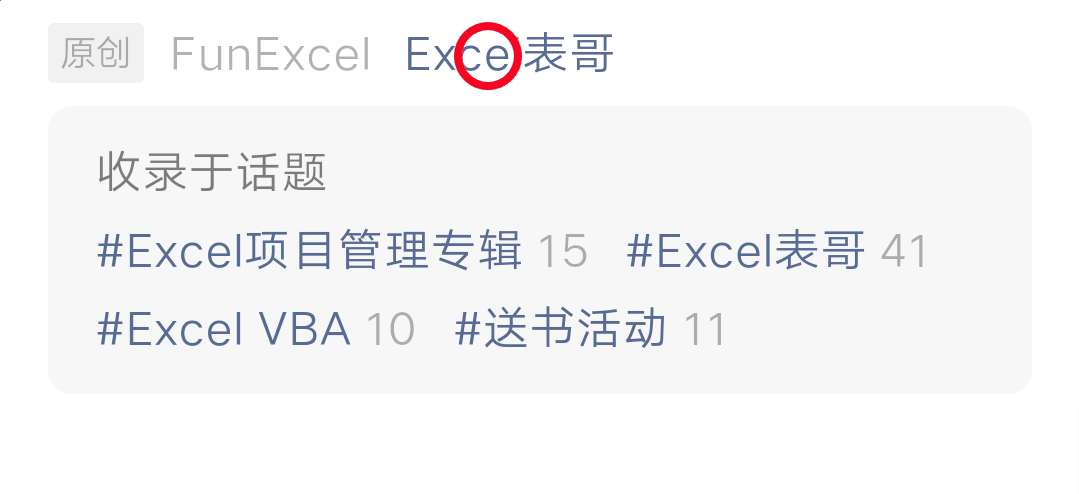
▲星标Excel表哥★,不错过模板升级更新
小伙伴们中午好啊,今天咱们分享一个简单实用的Excel小技巧,教大家4种方法,快速提取文件夹内的所有文件名称。
01
方法一:复制路径法
打开需要提取名称的文件夹,单击其中任意一个文件,按Ctrl+A 全选。
依次单击【主页】→【复制路径】。
打开Excel,按Ctrl+V粘贴。
按Ctrl+H,查找内容输入* ,全部替换。
02
方法二:Power Query法
在Excel 2016及以上版本中,还可以使用Power Query功能来处理:
1、依次单击【数据】→【获取数据】→【自文件】→【自文件夹】
2、点击【浏览】按钮,找到文件夹位置。
3、在数据查询编辑器中,右键单击Name字段,删除其他列。最后单击【关闭并上载】。
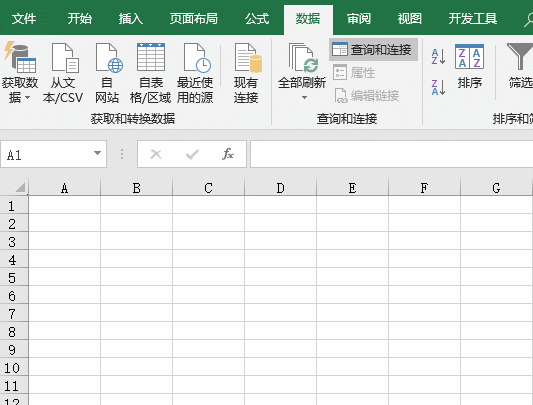
03
方法三:浏览器地址法
这个方法是Excel表哥无意间发现的,似乎很少有人介绍到。我们只需要将文件夹的路径Copy下来,打开一个浏览器(动图为谷歌浏览器)粘贴在地址栏里就好。我们用下面的动图来演示一下操作过程:
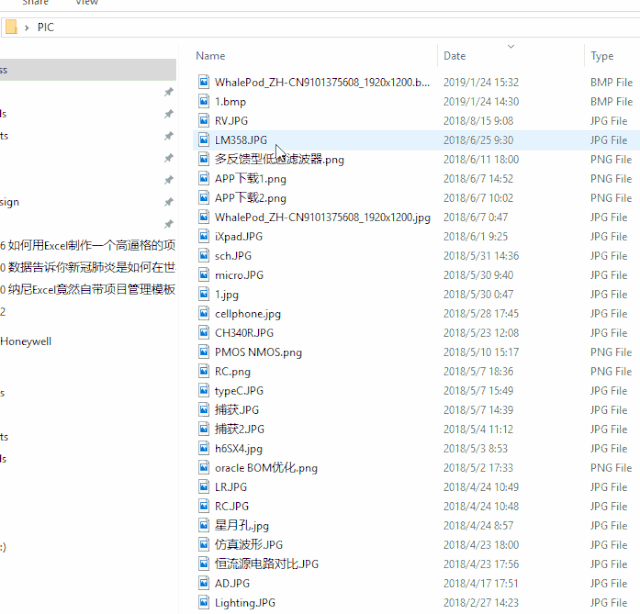
将浏览器中的文件列表粘贴至Excel表格中。
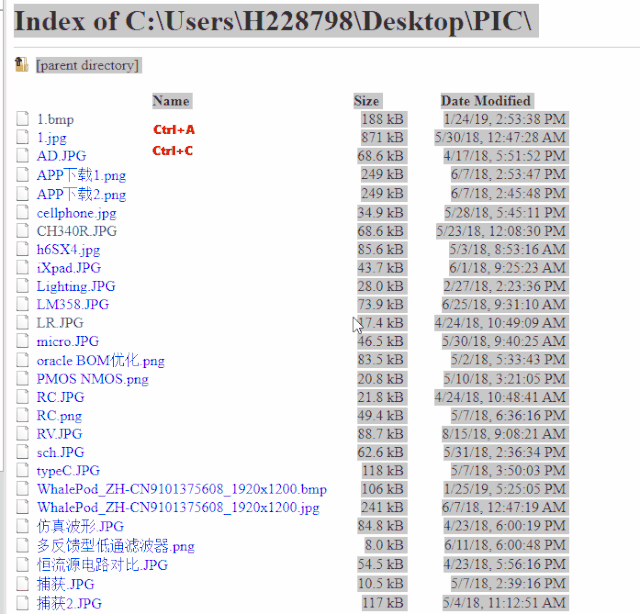
之后在Excel文件中将需要的信息进行整理即可。
详细的文章介绍请查看很早以前Excel表哥公众号分享的下述文章:
04
方法四:”Excel表哥”法
第四种方法其实是Excel表哥利用VBA给大家制作的一个超靓的工具,下载Excel表哥的(☜目前已更新至V4.0版本了哦),一键点击文件目录更新,按照模板提示选择相应的文件目录即可:
▲点击图片下载文件管理神器V4.0
几种方法各有特点,其中方法一二的介绍来自于公众号ExcelHome祝洪忠老师的(☜点击链接),方法二三为发布在Excel表哥公众平台的原创文章,方法二三有一个优点是建立的文件目录是自带超链接的,尤其是方法四中介绍的(☜点击链接)为Excel表哥更新了四个版本后的付费模板,不仅可实现层次化文件管理,而且还可以自定义颜色标识。目前已获近400+次下载!
你觉得哪一种更好呢?
今天的分享至此结束,恭喜读者朋友们又获得一项新技能!
图文制作:Excel表哥
由于公众号更改了推送规则,建议读者朋友将Excel表哥微信公众号设置星标★,这样就不会错过最新的模板升级更新和文章干货推送啦!
我们的推文时间是中午12:16,请记得抽空来看哦~
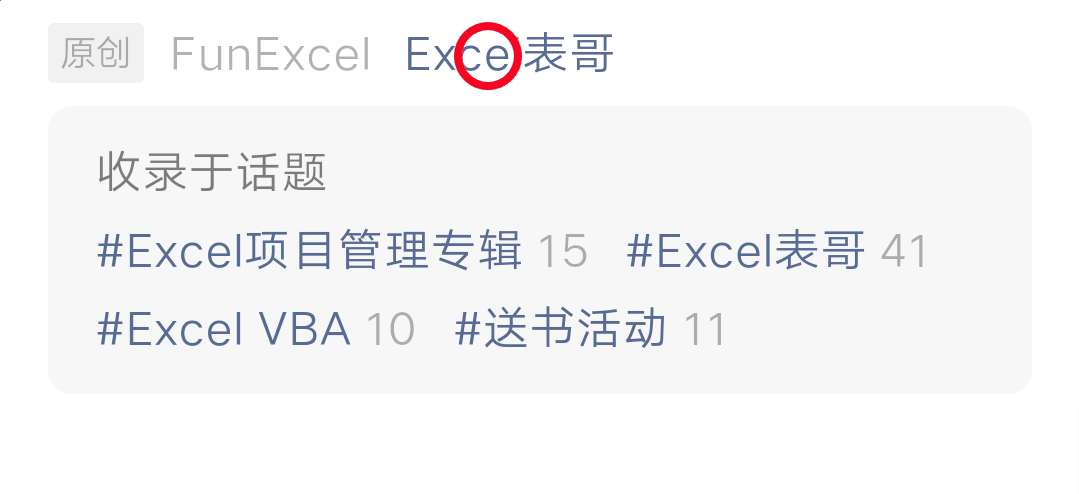
★星标Excel表哥,不错过每一篇推送
Excel表哥的项目管理模板
已获1800+付费阅览
带日历交互功能的To-DoList模板↓↓↓
另外一个非常强大的文件管理工具↓↓↓
往期推荐
▎
▎
▎
限时特惠:本站每日持续更新5-20节内部创业项目课程,一年会员
只需199元,全站资源免费下载点击查看详情
站长微信:
jjs406





